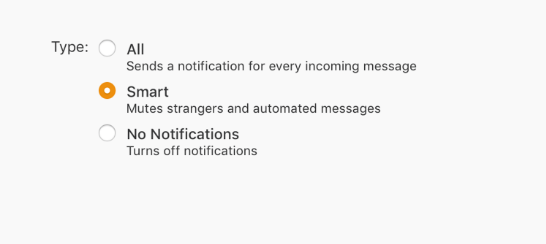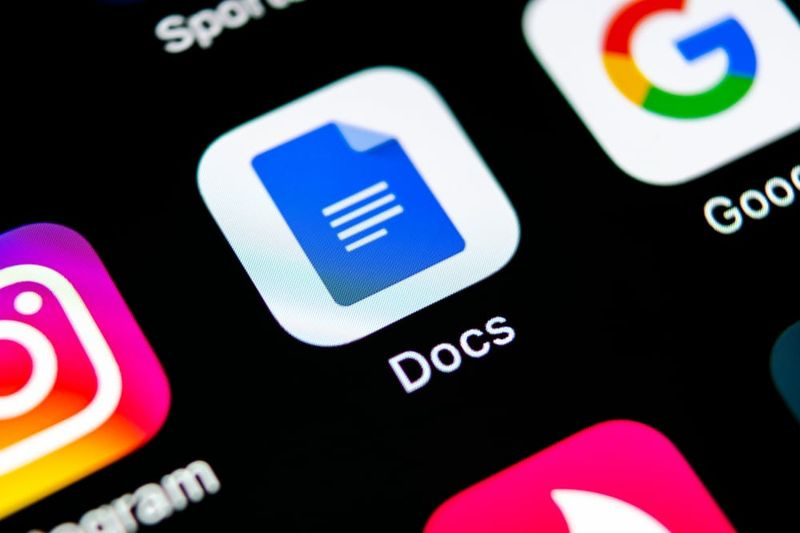Radeon-innstillinger og driver samsvarer ikke med feil
Denne feilen oppstår for det meste når det er et misforhold mellom grafikkinnstillingene og AMD-driverversjonen du installerer på datamaskinen. Som for eksempel hvis dere har installert den nyeste AMD Radeon Adrenalin Driver til en gammel Radeon-innstillingsprogramvare. Da kan denne feilen oppstå når du bruker en AMD grafikkort på din PC eller laptop også. I denne artikkelen skal vi snakke om Radeon-innstillinger og Driver Do Not Match Error. La oss begynne!
Vel, den siste versjonen av AMD Radeon Adrenalin 2020 Graphics Driver forårsaker også dette problemet hvis det er installert sammen med en eldre AMD Radeon-grafikkdriver. Du må også sørge for at du har den nyeste driveren fra AMD er Radeon Software Adrenalin 2020 Edition 20.4.2 som du kan laste ned herfra for å få den siste oppdaterte versjonen.
Det er mange måter å fikse denne AMD-grafikk- og driverversjonen Ikke samsvar med feilparametere du har opplevd.
rooting htc en m9
- Rediger registerinnstillinger: Du må redigere verdien i registerinnstillingene.
- Fjern gammel AMD grafikkdriver: Ja når du installerer den nyeste versjonen, blir den gamle versjonen ikke slettet. Så du kan prøve å fjerne gamle AMD Graphic-drivere som kan installeres via AMD Utility Removal Tool før du prøver å redigere registerverdiene.
For å fikse dette AMD Graphic Driver-problemet via Registerredigering, må du følge trinnene nedenfor en etter en. Etter å ha fulgt trinnene våre nøyaktig, samsvarer ikke grafiske innstillinger med problemet.
Radeon-innstillinger og driver samsvarer ikke med feil
Så la oss gå gjennom løsningstrinnene for å dokumentere den nøyaktige løsningen faktisk.
- Først åpner du DirectX-diagnostikk gjennom å gå til Kjør -> dxdiag .
- Setter kursen mot Vise . Hvis du har to grafikkort på datamaskinen din, vil du se to skjermfaner. Eller også en Vise fanen og en annen Gjengi fanen. Bare søk etter fanen som har AMD Radeon som navn og Advanced Micro Devices, Inc. som produsent.
- Nå under Drivere delen, må du notere versjonsnummeret.
- Åpne deretter Windows Registerredigering gjennom å gå til Kjør -> regedit .
- Du må åpne følgende nøkkel:
HKEY_LOCAL_MACHINE SOFTWARE AMD CN

- I høyre rute må du åpne DriverVersion-nøkkelen og deretter erstatte verdien med den som vi hentet ut i trinn nr. 3.
Du må starte datamaskinen på nytt etter at du har gjort endringer i registeret.
hvordan du roter zte z981
Etter at du har startet datamaskinen på nytt, høyreklikker du tom plass på skrivebordet og velger AMD Radeon-innstillinger . Dette skal åpne innstillingene.
Vær oppmerksom på at, som foreslått i Reddit-tråden, hvis du lar DriverVersion-verdien være tom. Da kan dette se ut til å løse problemet, men Radeon-innstillingene åpnes ikke. Du får et lastende markørtegn, og ingenting annet vil skje uansett hvor mange ganger du åpner innstillingene.
Pakk ut driverversjonen
Hvis du vil trekke ut driverversjonen fra Enhetsbehandling, må du følge disse trinnene nedenfor:
- Åpne først Enhetsbehandling gjennom å gå til Kjør -> devmgmt.msc ELLER ved hjelp av hurtigtaster Windows-tast + X + K .
- Utvid skjermkort og dobbeltklikk deretter på Radeon-adapteren for å åpne egenskapene

- Under Sjåfør fanen, må du kopiere Driverversjon verdi og følg deretter de samme trinnene gjennom 4 til 6.
Etter at du har startet datamaskinen på nytt, får du ikke lenger feilmeldingen Radeon Settings Version og Driver Version Do Not Match. Fordi vi allerede har sørget for at versjonsnumrene til både innstillingsappen og den faktiske driveren er de samme.
Gjennom Matching av AMD Graphics driververdier
Dere kan også matche driververdiene i stedet for å avinstallere og installere en ny driver på nytt.
Du må følge trinnene ovenfor fra 1 til 6 og følge trinnene nedenfor.
- Rediger driverversjonsfilen og erstatt den med den versjonen du får fra driveren din som er installert.
- Dette vil da matche AMD Graphics-driverversjonen i registeret. Sammen med driverversjonen av den allerede installerte AMD-grafikkdriveren.
- For å få versjonen av driveren som er installert, åpne kjør kommandoen, og du må skrive DxDiag.exe og trykke enter.
- Deretter åpnes DirectX Diagnostic Window. Gå til kategorien Render øverst, og du kan faktisk få driverversjonen fra høyre side for AMD GPU.
- Du må kopiere versjonsnummeret og deretter erstatte det i driverversjonsfilen i registerredigeringsprogrammet.
- Nå vil AMD Graphics-driverversjonene dine matche, og feilen vil også bli løst
Konklusjon
offline RPG-spill for iOS
OK, det var alt folkens! Jeg håper dere liker denne artikkelen og også synes det er nyttig for deg. Gi oss tilbakemeldinger på det. Også hvis dere har ytterligere spørsmål og problemer knyttet til denne artikkelen. Gi oss beskjed i kommentarfeltet nedenfor. Vi kommer snart tilbake.
Ha en flott dag!